Mõnede veebikaamerate pakutav tarkvara võib olla natuke nõrk. Kuigi on olemas valgustuse, kontrasti või suumi reguleerimise võimalused, võite otsida viisi, kuidas salvestada sööt. Kui kasutate videote vaatamiseks või podcastide voogesituse jaoks juba VLC-d, kas teadsite, et saate seda kasutada ka veebikaamera salvestamiseks?
Kas teil pole veel VLC-i, kuid soovite seda proovida? Haara koopia siia.
VLC-i salvestusfunktsiooni saab sisse ja välja lülitada soovi korral või seadistatud ja unustatud režiimi. See võimaldab teil kasutada seda funktsiooni mitmel otstarbel, sealhulgas ka ise oma võimeid uurida kaameral, ajutise turvasöötme seadistamist (lubades kõvaketta ruumi) või lihtsalt veebi video tegemiseks. Vaadake neid samme oma veebikaamerast video salvestamiseks:
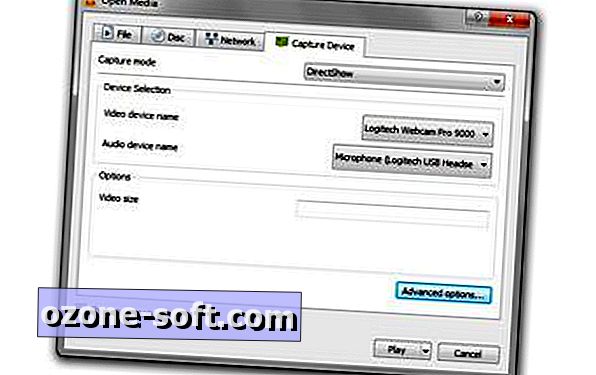
", " modalTemplate ":" {{content}} ", " setContentOnInit ": false} '>
1. samm: suunake menüüsse Meedia> Ava Capture Device ja seejärel reguleerige järgmisi seadeid:
- Pildistusrežiim: DirectShow
- Video seadme nimi: valige oma veebikaamera nimi.
- Heliseadme nimi: valige oma mikrofon. See võib olla teie veebikaamera sisseehitatud mikrofon, peakomplekti mikrofon või mõni muu vabalt seisev mikrofon, mida soovite kasutada.

", " modalTemplate ":" {{content}} ", " setContentOnInit ": false} '>
2. samm: klõpsake suvandil Advanced options (Täpsemad suvandid) ja seejärel reguleerige video sisendkaadri kiirust kuni 30 (madalam väärtus annab madalama kvaliteediga video). Kui soovite kinni oma veebikaamera tarkvarasätetest, märkige ruut Seadme omadused.
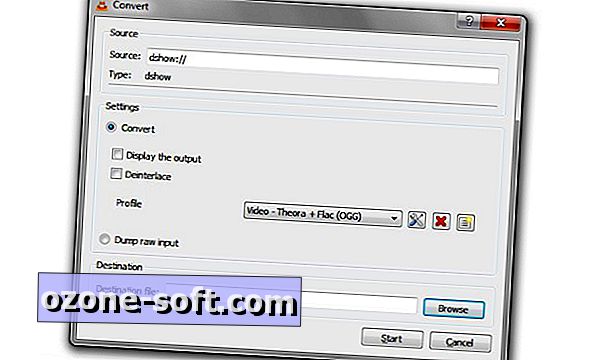
", " modalTemplate ":" {{content}} ", " setContentOnInit ": false} '>
3. samm: vali üks neist kahest salvestusmeetodist:
- Live feed: saate vaadata videot vaatamise ajal, mis nõuab, et peate peakomplekti kandma, et vältida tagasisidet. Lisaks peate klõpsama nuppu Salvesta, kui soovite salvestada sööda, mis salvestatakse MP4-vormingus VLC-kataloogis. Selle meetodi käivitamiseks klõpsake akna allosas nuppu Esita . Salvestusnupu puudumine? Selle saate lubada menüükäsuga Vaade> Täiustatud juhtelemendid.
- Otsene salvestamine: kui te ei soovi kõrvaklappe kanda ja olete kindel, et teie veebikaamera on õige nurga all, mida soovite, siis võite valida selle salvestusmeetodi. Kui olete lõpetanud, vajutage stop-nuppu ja kogu video salvestatakse. Selle meetodi käivitamiseks klõpsake nupul Mängi kõrval olevat noolt ja valige Teisenda . Videoformaati saab muuta, kui te ei soovi MP4-d, ja seejärel saate klõpsata nupul Sirvi, et valida asukoht ja anda failile nimi, mis lihtsustab selle leidmist.
Kui olete oma videote loomise lõpetanud, saate neid jagada või privaatselt hoida, kui uurite oma kõne- või videovõimalusi.




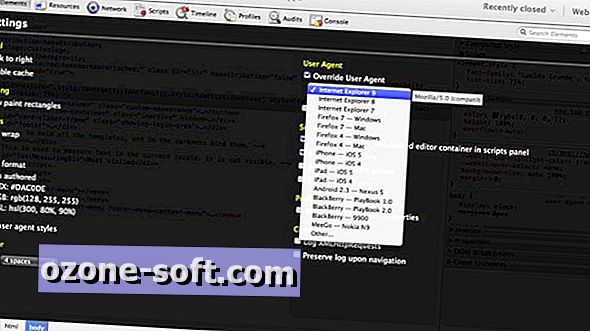








Jäta Oma Kommentaar